Đặt nền tảng
Là bậc cha mẹ hoặc người giám hộ, bạn biết điều gì là phù hợp với gia đình của bạn và cách con cái của mình học tập tốt nhất. Để giúp gia đình của bạn điều hướng qua các công nghệ, tiện ích và dịch vụ mới trong một thế giới mạng không ngừng thay đổi, xin lời khuyên thiết thực có thể là một cách hữu ích. Đó là lý do tại sao chúng tôi không ngừng trao đổi với các chuyên gia về an toàn, các bậc phụ huynh, nhà giáo dục và các cộng đồng trên khắp thế giới – để cập nhật về giải pháp hiệu quả. Khi hợp tác cùng nhau, chúng ta có thể giúp xây đắp một cộng đồng công dân mạng có trách nhiệm.
-
Thông tin cơ bản về an toàn cho gia đình
Đối với những phụ huynh bận rộn, hãy nhận một số đề xuất nhanh về cách giữ gia đình của bạn an toàn trên mạng.
-
Đảm bảo an toàn cho dữ liệu của bạn
Tìm một vài mẹo đơn giản về an toàn trên mạng để giúp bạn và gia đình giữ an toàn trên mạng.
-
An toàn khi lướt web
Tìm hiểu về cách trao đổi với gia đình của bạn về thiết bị di động.
Công cụ bảo vệ an toàn
Khám phá 5 tính năng bảo vệ an toàn hàng đầu của Google được thiết kế nhằm giúp bạn giữ cho gia đình của mình an toàn trên mạng.
Nhận kết quả phù hợp với gia đình từ Tìm kiếm
Bằng cách bật Tìm kiếm an toàn, bạn có thể lọc ra hầu hết những nội dung người lớn mà bạn hoặc gia đình của bạn có thể muốn tránh xem phải. Nếu một kết quả không phù hợp không lọt qua được bộ lọc thì bạn có thể báo cáo kết quả đó lên Google. Chúng tôi luôn nỗ lực cải tiến các bộ lọc nội dung và loại phản hồi này có thể giúp chúng tôi cải thiện Tìm kiếm an toàn cho tất cả mọi người.

Truy cập trang Cài đặt tìm kiếm tại www.google.com/preferences.

Đánh dấu vào ô bên cạnh “Lọc kết quả khiêu dâm”.

Nhấn vào nút “lưu” ở cuối trang.

Bạn có thể nhấp vào “Khóa Tìm kiếm an toàn” để giúp ngăn người khác thay đổi cài đặt của bạn. Bạn sẽ được yêu cầu nhập mật khẩu.
Đặt một bộ lọc để lọc bỏ nội dung không phù hợp
Nếu bạn không muốn nhìn thấy nội dung người lớn hoặc nội dung bị giới hạn độ tuổi người xem khi duyệt YouTube thì bạn có thể cuộn xuống cuối trang YouTube bất kỳ và bật Chế độ an toàn. Chế độ an toàn giúp lọc nội dung có thể bị phản đối ra khỏi tìm kiếm, video liên quan, danh sách phát, chương trình và phim.

Cuộn xuống cuối trang YouTube bất kỳ và nhấp vào trình đơn thả xuống trong mục “An toàn”.

Chọn tùy chọn Bật hoặc Tắt để bật hoặc tắt Chế độ an toàn.

Để khóa cài đặt này, hãy đăng nhập vào tài khoản Google của bạn.

Sau khi đăng nhập, bạn sẽ có tùy chọn khóa cài đặt này.
Limit access to just approved apps and games
Bạn muốn chia sẻ máy tính bảng nhưng không chia sẻ tất cả nội dung của mình? Trên máy tính bảng Android chạy phiên bản 4.3 trở lên, bạn có thể tạo các tiểu sử giới hạn để hạn chế quyền truy cập mà người dùng khác có đối với những tính năng và nội dung trên máy tính bảng của bạn.

Nếu bạn là chủ sở hữu máy tính bảng, chạm Cài đặt → Người dùng → Thêm người dùng hoặc tiểu sử.

Chạm vào Tiểu sử giới hạn rồi đến Tiểu sử mới để đặt tên cho tiểu sử.

Sử dụng các nút chuyển đổi BẬT/TẮT và Cài đặt để cấp quyền truy cập các tính năng, cài đặt và ứng dụng.

Nhấn vào nút Power để quay lại màn hình khóa rồi chạm vào biểu tượng tiểu sử mới.

Sau khi đã thiết lập xong hoàn toàn, màn hình chủ trống. Chạm vào biểu tượng Tất cả ứng dụng để bắt đầu với tiểu sử mới.
Sử dụng thứ hạng của ứng dụng để chọn ứng dụng phù hợp với lứa tuổi
Cũng giống như ở các bộ phim, bạn có thể quyết định ứng dụng nào của Google Play phù hợp với gia đình của mình bằng cách xem thứ hạng: tất cả mọi người, trẻ vị thành niên, thanh thiếu niên hoặc người lớn. Bạn có thể lọc ứng dụng theo cấp độ và cũng có thể khóa cấp độ lọc bằng một mã PIN đơn giản (giữ cho người dùng khác không vô tình tắt bộ lọc).

Mở ứng dụng Cửa hàng Google Play từ thiết bị của bạn.

Chạm vào Trình đơn → Cài đặt (tùy thuộc vào thiết bị của bạn, biểu tượng Trình đơn trông có thể khác).
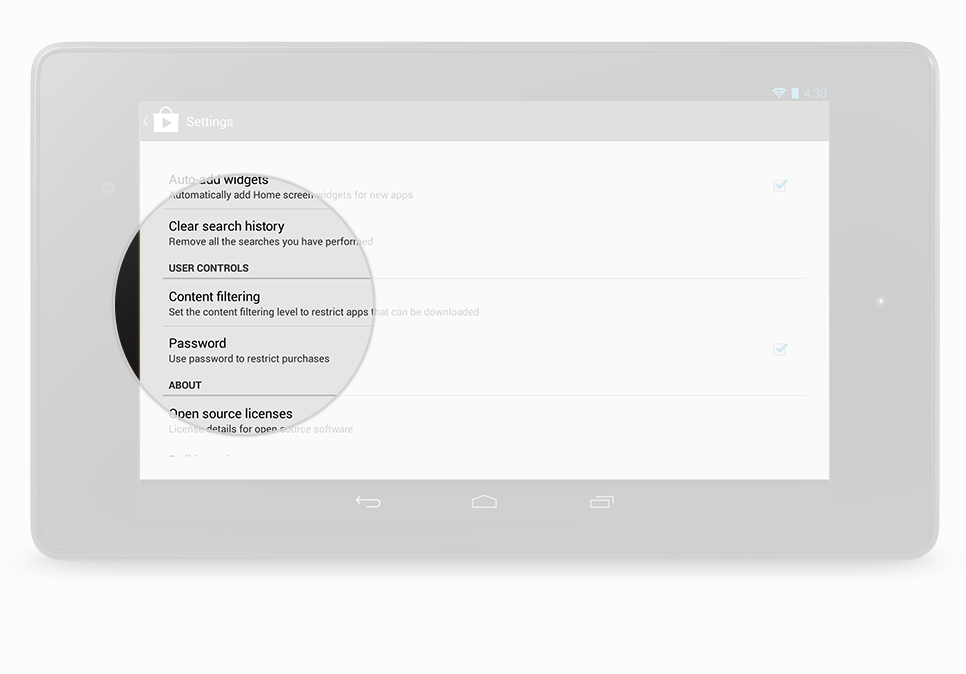
Dưới “Kiểm soát của người dùng”, chọn lọc Nội dung.

Chọn bộ lọc phù hợp với gia đình của bạn. Thứ hạng thay đổi từ “Tất cả mọi người” đến “Người lớn”.

Chạm OK. Sau đó, tạo và nhập mã PIN để giúp ngăn những thay đổi không mong muốn đối với cài đặt bộ lọc của bạn.





